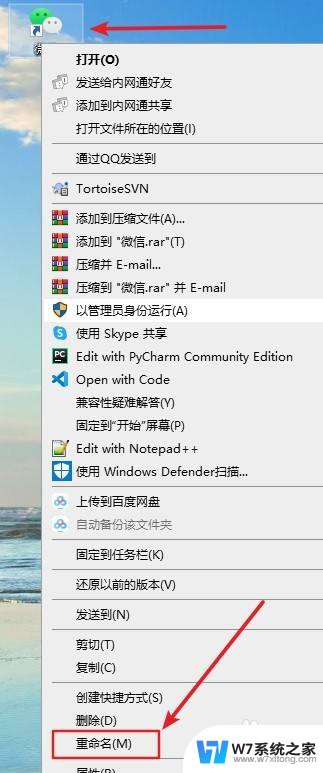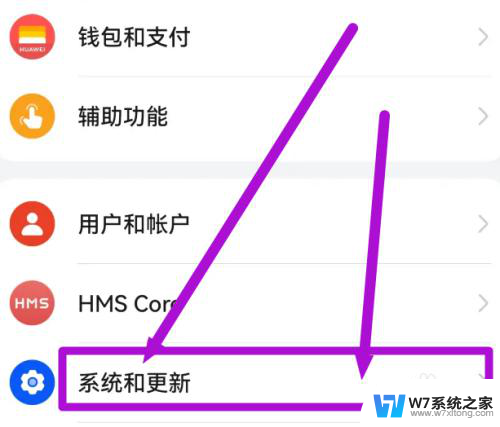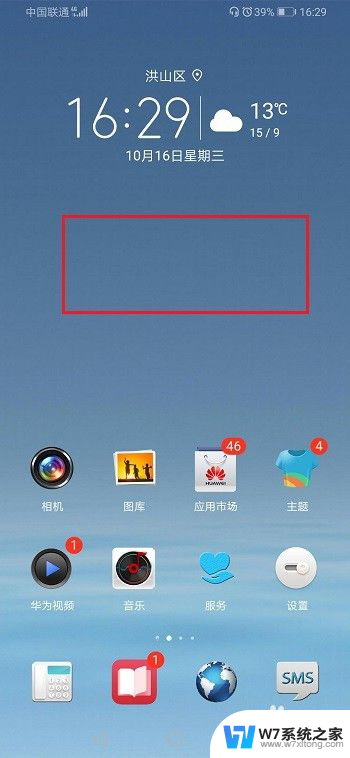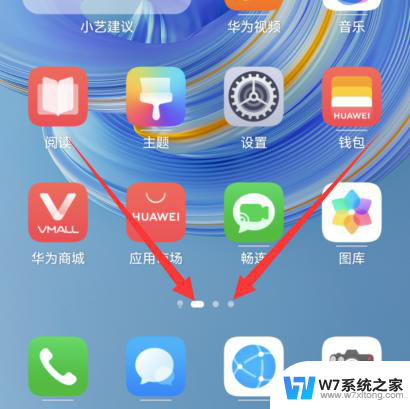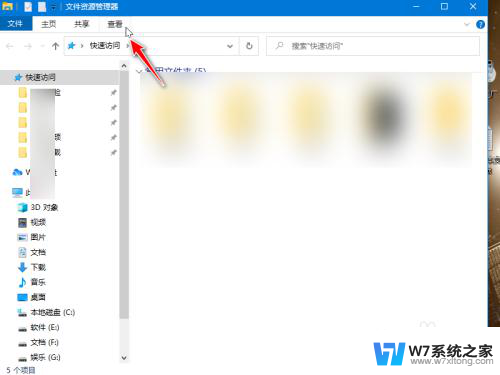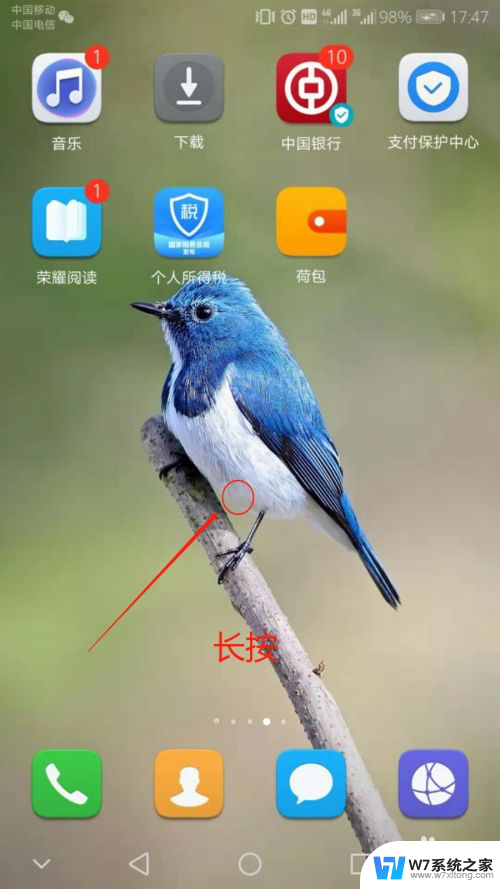华为手机怎样把桌面微信隐藏 华为手机隐藏桌面图标的步骤
更新时间:2024-02-20 17:48:22作者:xiaoliu
在现代社会中手机已经成为人们生活中必不可少的一部分,而华为手机作为市场上备受欢迎的品牌之一,其功能和性能一直备受用户的赞誉。有时候我们可能不希望别人在我们的手机上看到一些私密的应用,比如微信。那么华为手机如何隐藏桌面上的微信图标呢?下面我们将介绍一下华为手机隐藏桌面图标的步骤。通过这些简单的操作,您可以轻松保护个人隐私,让手机使用更加安心。
方法如下:
1.打开华为手机,进入它的桌面,桌面上有很多图标;
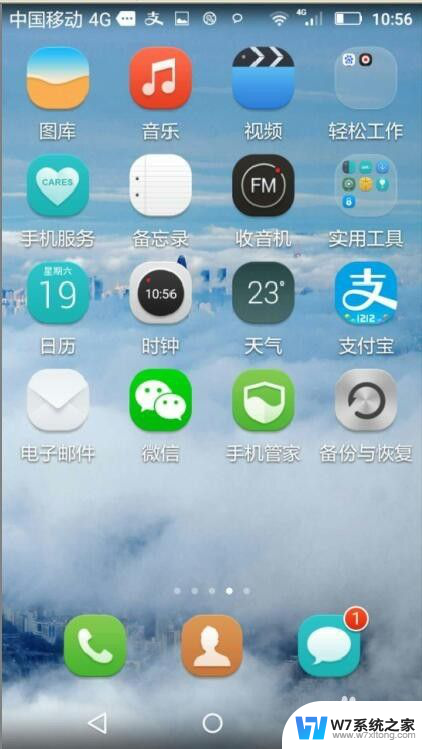
2.用两个手指由内向外沿着如图中所示的矩形对角线的方向滑动,沿另外一条对角线也可以;
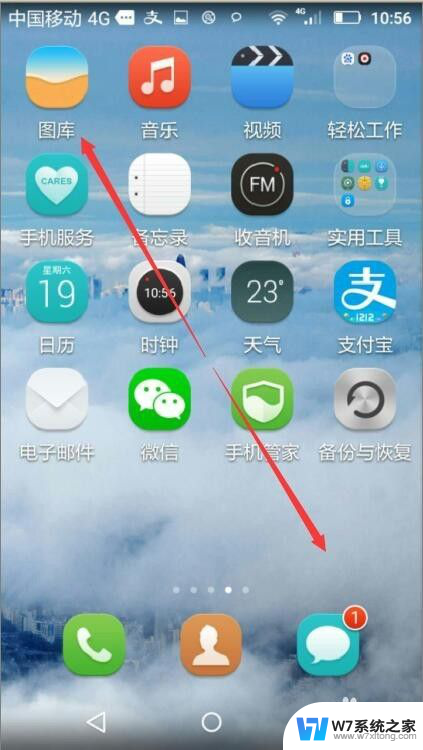
3.出现已隐藏的应用,目前是空的;
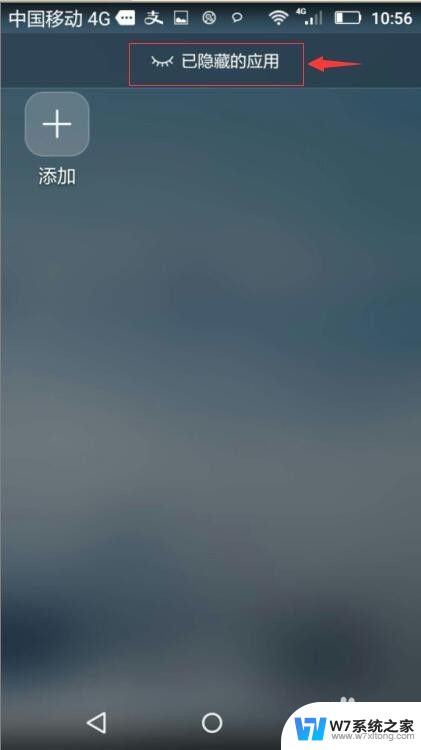
4.点添加按钮;
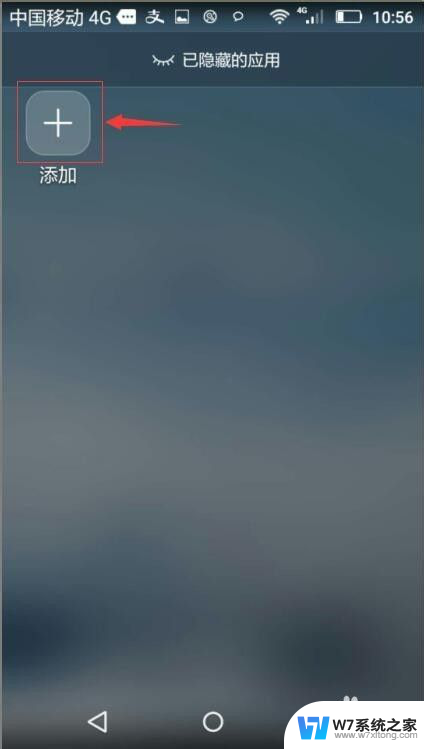
5.目前37个桌面图标,隐藏图标为0,我们点一下想隐藏的图标;
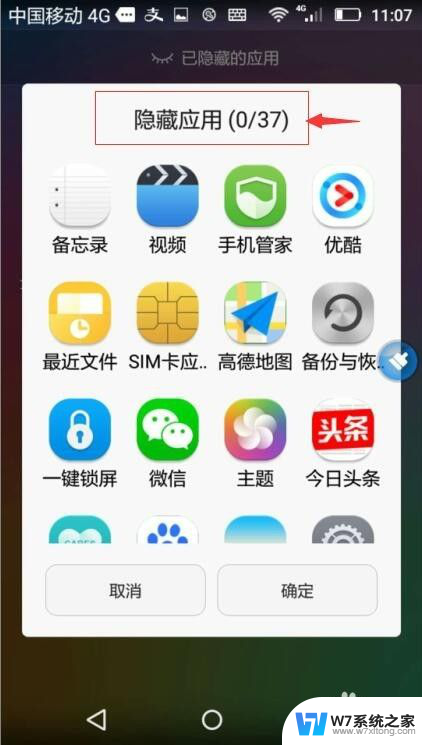
6.目前选中了5个图标,它们的前面被打上了勾,我们按一下确定;
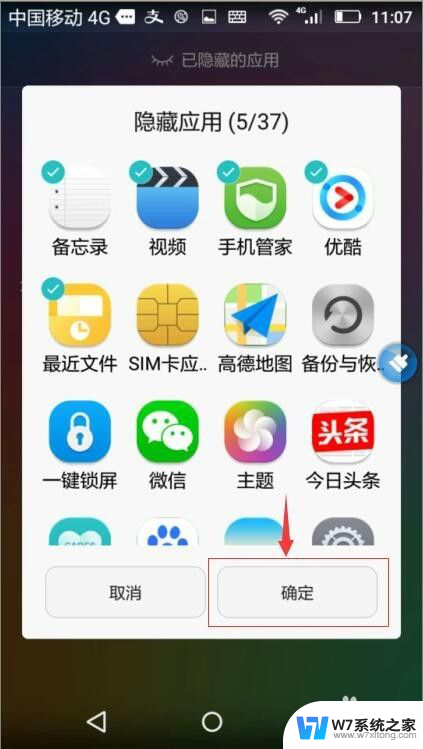
7.刚才选中的5个图标就成功地被隐藏了。
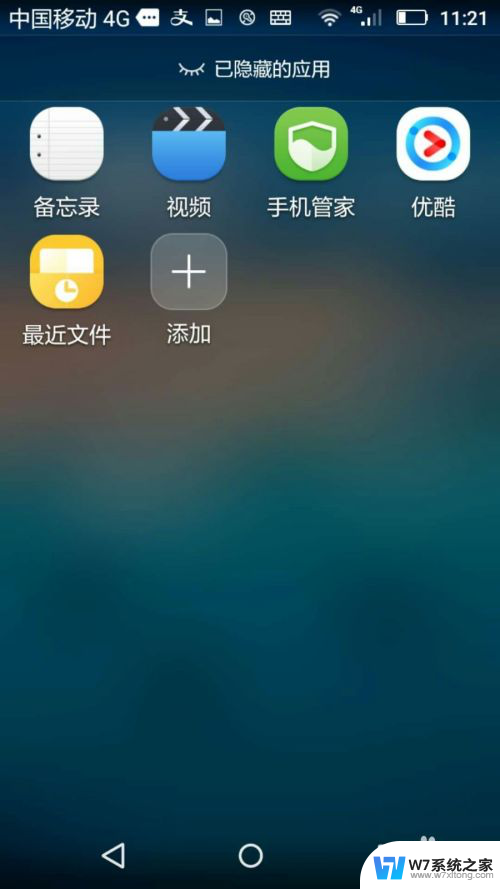
以上就是华为手机如何隐藏桌面上的微信的全部内容,如果你遇到了相同的情况,请参照小编的方法来处理,希望这对大家有所帮助。